Prehod z Windows 7 na Windows 10: navodila za nadgradnjo. Primerjava Windows 7 in Windows 10
Kljub še vedno precej visoki priljubljenosti in pomembnosti sedma sprememba sistema Windows postopoma prične izgubljati svoj položaj na svetovni lestvici in jo postopoma nadomešča deseta različica sistema. Zato mnogi uporabniki "sedem" vedno bolj razmišljajo o tem, kako narediti brezplačen prehod na Windows 10 z ohranjanjem svojih programov ali brez njega. Pravzaprav možnosti niso toliko. Najprej morate razmisliti, kako bo ustrezen prehod za vsakega posameznega uporabnika.
Windows 7 in Windows 10: primerjava
Najprej bomo preučili glavne vidike, povezane s funkcionalnostjo obeh različic sistema. V mnogih pogledih so med seboj podobni. To velja za enako prisotnost v sistemu super-administratorja, osnovne elemente upravljanja sistema, osnovna orodja itd.
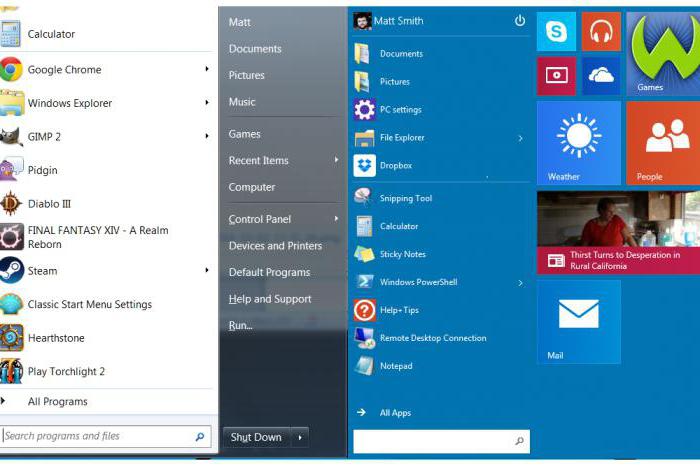
Če primerjate Windows 7 in Windows 10 z vidika vmesnika, deseta različica združuje standardni vmesnik z na novo prikazanim gumbom Start in strukturo metroja s ploščatimi elementi in ploščicami.

Toda pri proučevanju novih priložnosti se ravnovesje še vedno nagiba v prid "desetine". Tukaj ste Cortanin virtualni pomočnik, prilagodljivejši sistem uporabniških nastavitev in nov brskalnik Edge, ki uporablja način tabličnega računalnika in hitro podvajanje zaslonov ter »Store« in podporo za igralne konzole Xbox in še veliko več, tudi ne eno in dve nadzorni plošči (ena je standardna, druga je razdelek s parametri).
Kako dober ali slab je nov sistem?
Sedaj bi morali biti pozorni na še en pomemben vidik, ki se nanaša na Microsoft Windows 10. Uporabniški pregledi (in v večini primerov so potrjeni s strani vseh strokovnjakov) pričajo, da se deseta sprememba dejansko ne izkaže za popolnoma neškodljiva, če se tako reče.

To se odraža v dejstvu, da odkrito opazuje uporabnike in sledi vsem svojim dejanjem, tako da aktivira privzete parametre geolokacije, analizira telemetrijo ali pošlje poročila na Microsoftove strežnike. Ob tej priložnosti se je že nabralo veliko tožb. Vendar, če želite onemogočiti sledenje, lahko popolnoma preprosto, če točno veste, katere ukrepe je treba sprejeti za to.
Delujoči problemi nekaterih programov
Če govorimo o tem, kaj prednosti in slabosti Windows 10, samo zgoraj ne more biti omejena. Najprej morate biti pozorni na popolnoma preoblikovan varnostni sistem, ki vključuje tako požarni zid in Windows Defender kot storitev TrustedInstaller, da ne omenjamo stalnih zahtev za skrbniške pravice. Seveda so varnostna vprašanja hvalevredna. Ampak včasih so vsa ta orodja skupaj, milo rečeno, nadležna s svojimi dejanji. Še enkrat jih lahko preprosto deaktivirate (mimogrede, zaradi njih se že nameščeni uporabniški programi ne namestijo in ne zaženejo).
Po drugi strani, na začetku, ko je bilo mogoče namestiti surovo različico tehničnega predogleda, mnogi razvijalci aplikacij preprosto niso imeli časa, da bi izdali različice, prilagojene za operacijski sistem Windows 10. Ko je bila izvedena brezplačna posodobitev sistema Windows 7 za Windows 10, so vse prej nameščene aplikacije delovale brez težave. Danes v zadevah namestitve in delovanja programov katere koli vrste izrednih razmer običajno ni opaziti.
Sistemske zahteve za namestitev desete različice sistema Windows
Končno, da bi prehod iz Windows 7 na Windows 10 brezplačno, morate posebej posvetiti pozornost sistemskim zahtevam za računalniške vire in komponente.
Po izdaji prve različice operacijskega sistema Windows 10 (in vseh kasnejših) je bilo precej močno presenečenje posledica dejstva, da »deset« ni bil tako »požrešen«. Za normalno delovanje potrebuje le 2-core procesor srednjega razreda in 1 GB RAM-a za operacijski sistem z 32-bitno arhitekturo ali 2 GB za 64-bitne sisteme. Toda za namestitev na mestu bo treba precej veliko. Za 32-bitni OS - približno 15-20 GB, za 64-bitne 25-30 GB (namestitvene datoteke in konfiguracije prejšnjega OS-a, če se ne želite vrniti po posodobitvi, lahko izbrišete).
Prva uradna posodobitev sistema Windows 7 na Windows 10
Prva uradna izdaja je bila različica Technical Preview, na katero se je ikona sistemske vrstice nenehno spominjala. Potrebno je bilo preprosto oddati prijavo in počakati na vrsto, po kateri je bila nadgradnja izvedena samodejno, z vsemi programi in uporabniškimi podatki.
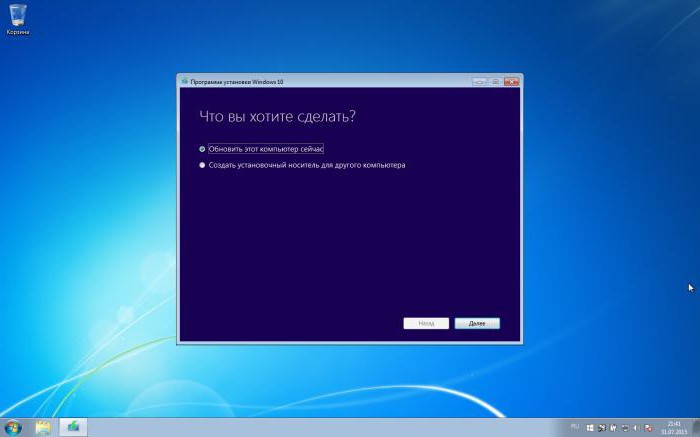
Tisti, ki niso želeli čakati, prehod iz Windows 7 na Windows 10 lahko naredite s posebnim pripomočkom Media Creation Tool, prenesenim neposredno iz uradne spletne strani razvijalca. Mimogrede, ta program je na voljo za prenos in danes pa posodobitev, žal, ne deluje vedno, ampak ponuja »čisto« namestitev.
Predhodni ukrepi
Eden od glavnih pogojev, brez katerih prehod iz Windows 7 v Windows 10 izključno kot nadgradnjo ni mogoče narediti, se lahko imenuje namestitev najnovejših posodobitev in servisnih paketov za sedmo spremembo.
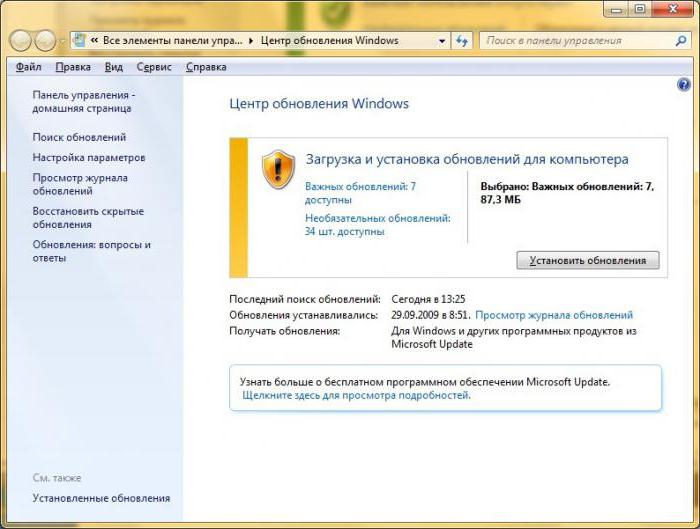
V primeru "čiste" namestitve jih ni treba namestiti, saj boste v večini primerov morali formatirati sistemsko particijo.
Namestitev desete spremembe danes
Zdaj neposredno o tem, kako narediti prehod iz Windows 7 na Windows 10. Če je na vašem “sedem” nameščen posodobitveni paket KV3035583, boste verjetno videli ikono nadgradnje v sistemski vrstici.
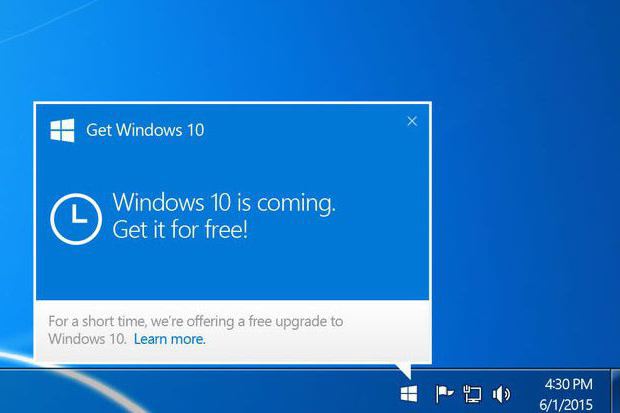
Zdaj, kot je bilo prej, ni treba čakati v čakalno vrsto, saj se po privolitvi Windows 10 takoj naloži na računalnik. Hkrati se lahko za aktiviranje uporablja obstoječa licenca za uradni Windows 7.
Uporabite lahko tudi prej omenjeni pripomoček MCT ali prenesete ISO namestitveno sliko z Microsoftovega spletnega mesta, ki bo sistem bodisi posodobil ali namestil iz nič. Vendar pa posodobitev z shranjevanjem uporabniških datotek in programov ne deluje vedno in "čista" namestitev v večini primerov omogoča namestitev različice operacijskega sistema Windows 10 Pro z izbiro zmožnosti nameščenega sistema. Sam postopek namestitve se ne razlikuje veliko od drugih sistemov, samo v določeni fazi lahko zahteva internetno povezavo za prenos in namestitev najnovejših posodobitev, vključno s posodobitvijo obletnice in posodobitvijo ustvarjalcev.
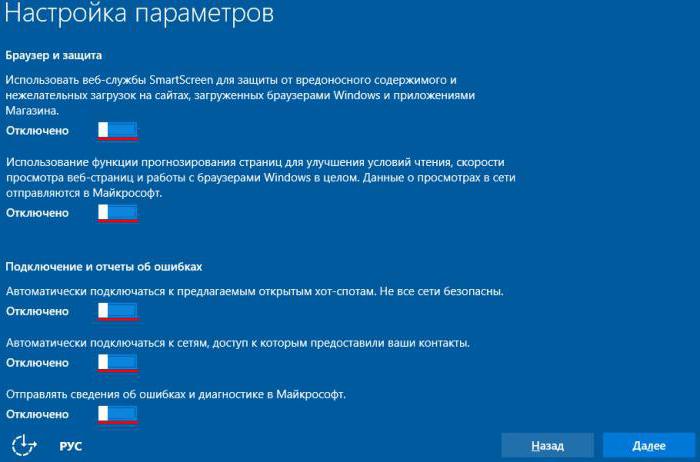
Tudi v postopku namestitve je potrebno opozoriti, da je na začetku predlagano, da se uporabijo standardni parametri, v katerih so, mimogrede, aktivirana orodja za sledenje uporabniškim dejanjem. Vse, kar je mogoče, morajo uvesti in onemogočiti.
Poleg tega se v primeru „čiste“ namestitve zahteva licenca. Lahko pa izberete njegovo odsotnost in aktivirate Windows po končani namestitvi. Predlog za ustvarjanje Microsoftovega računa se lahko zavrne. Med namestitvijo bo računalnik večkrat ponovno zagnan. Če je izvedena standardna namestitev, je čas, ki traja, 1,5-2 ure, pri prenosu vseh posodobitev, odvisno od hitrosti internetne povezave, lahko včasih traja 6-7 ur.
Težave pri aktiviranju sistema
Nazadnje, najbolj pereče vprašanje, ki zanima absolutno vse uporabnike, ki nameščajo sistem iz nič, je aktiviranje operacijskega sistema brez licence (če sistem ni aktiviran, bodo po nekaj času blokirane nekatere funkcije in opomnik bo vedno prikazan na zaslonu) .
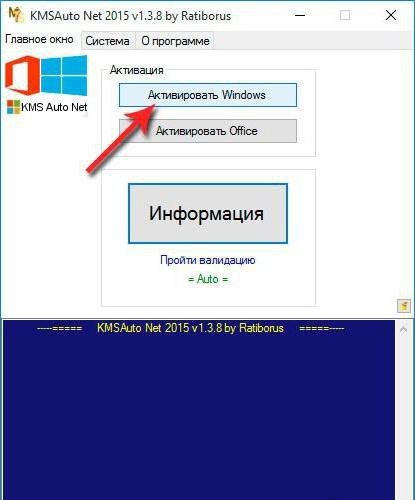
Izstopiti iz te situacije je lahko precej preprosto. Res je, da je predlagano metodo mogoče imenovati nekoliko nezakonito, a ali je enkrat ustavila naše uporabnike? V tem primeru govorimo o majhnem pripomočku, ki se imenuje KMSAuto Net. Ni vam treba sami namestiti, ker je aplikacija prenosljiva. Po zagonu programa morate samo pritisniti gumb za aktiviranje sistema Windows, se strinjati z vnosom naloge v razporejevalniku in počakati, da se postopek konča. Brisanje datoteke, ki je predstavljala vlogo, v nobenem primeru ne more. Bolje je, da ga postavite v kateri koli imenik in pozabite na njegov obstoj (ponovna aktivacija ob koncu obdobja veljavnosti ključa bo izvedena samodejno). Mimogrede, s pomočjo tega programa se na isti način aktivira tudi MS Office paket katerekoli različice.
Naj se premaknem iz sedmega okna v deseto?
Še vedno je treba dodati, da je izvedljivost prehoda na Windows 10 še vedno odgovornost uporabnika. Vendar pa je treba upoštevati trenutek, ko Windows 7, tako kot vse prejšnje različice sistema, ni večen, in sčasoma se njegova podpora lahko prekine. Med drugim je večina razvijalcev gonilnikov in programska oprema Vse bolj se osredotoča na Windows 10. Kar se tiče optimalne nastavitve in izklopa nepotrebnih funkcij novega sistema, je to ločen pogovor. In za rešitev takih problemov rešitve danes ponujajo precej veliko.
Ampak na splošno, je mogoče in potrebno, da preklopite na "top deset", saj Windows 7 v primerjavi z njim v smislu funkcionalnosti, kot pravijo, ni stala poleg njega.